WooCommerce 이메일의 기본 템플릿을 무료로 변경하는 방법은 무엇입니까?
게시 됨: 2023-01-06WooCommerce 이메일은 주문이 접수되면 고객과 상점 간의 가장 관련성 높은 연락 지점입니다. 또한 이메일에는 이전 거래와 관련된 데이터가 포함되어 있기 때문에 다른 마케팅 이메일에 비해 고객이 이메일을 열 가능성이 훨씬 높습니다. 이는 WooCommerce 이메일 템플릿을 매력적이고 상점에 적합하게 만드는 데 충분한 격려입니다.
이메일 내용에 중점을 두어야 하지만 이러한 이메일의 디자인과 모양도 무시해서는 안 됩니다. 이메일 템플릿을 변경하는 것은 이메일을 더욱 눈길을 끄는 좋은 방법입니다.
WebToffee의 무료 WooCommerce 이메일 템플릿 커스터마이저 플러그인을 사용하여 이메일 템플릿을 변경하고, 이메일 요소를 완전히 최적화하고, 기본 WooCommerce 이메일의 텍스트를 변경할 수도 있습니다. 어떻게 할 수 있는지 살펴보겠습니다.
데코레이터 WooCommerce 이메일 커스터마이저 플러그인
앞서 언급한 데코레이터는 WebToffee의 WooCommerce 이메일 맞춤화 플러그인입니다. 플러그인을 사용하면 컨텐츠를 구성하고 WooCommerce 이메일의 디자인을 변경할 수 있습니다.
플러그인의 독특한 기능 중 하나는 내장된 이메일 템플릿입니다. 미리 만들어진 이 템플릿을 사용하여 WooCommerce 이메일의 레이아웃을 완전히 변경할 수 있습니다. 이 외에도 플러그인은 이메일의 느낌과 콘텐츠를 개인화할 수 있는 몇 가지 다른 사용자 지정 옵션도 제공합니다.
무료 WooCommerce 이메일 사용자 지정 플러그인은 이메일 사용자 지정 게시 예약, 선택한 수신자에게 테스트 이메일 보내기, 한 번의 클릭으로 모든 WooCommerce 이메일 유형의 디자인 변경 등을 용이하게 합니다.
Decorator 플러그인으로 WooCommerce 이메일 템플릿을 변경하는 방법을 살펴보겠습니다.
WooCommerce 이메일 템플릿을 사용자 정의하는 방법은 무엇입니까?
기본 WooCommerce 이메일은 표준 이메일 템플릿을 따릅니다. 또한 WooCommerce는 이러한 템플릿에 대해 제한된 사용자 지정만 제공합니다. 따라서 타사 플러그인 공급자가 더 많은 구성을 얻을 수 있는 가장 좋은 기회입니다.
Decorator를 사용하여 WooCommerce 이메일 템플릿을 변경하려면,
- WooCommerce 관리자 계정에 로그인합니다.
- 플러그인 > 새로 추가 로 이동하여 Decorator WooCommerce Email Customizer를 검색합니다.
- 플러그인을 찾아 지금 설치 를 클릭한 다음 활성화 를 클릭합니다.
- WooCommerce > 데코레이터 로 이동합니다.
- 이메일 유형 드롭다운에서 템플릿을 변경해야 하는 이메일 유형을 선택합니다. 예를 들어 인보이스 이메일의 템플릿만 변경하려는 경우 메일 유형을 '고객 인보이스'로 선택합니다.
- 주문 선택 드롭다운 창에서 원하는 주문을 선택합니다. 모의 주문을 선택하면 이메일 미리보기가 모의 주문으로 변경됩니다. 그러나 이전 주문에서 이것이 어떻게 표시되는지 알고 싶다면 드롭다운에서 선택하십시오.
- 미리 빌드된 템플릿 옵션을 클릭합니다.
- 거기에서 사용 가능한 템플릿을 볼 수 있습니다. 이메일에 사용할 템플릿에 해당하는 템플릿 로드 아이콘을 클릭합니다.
- 이제 게시 를 클릭하여 WooCommerce 이메일 템플릿을 변경하십시오.
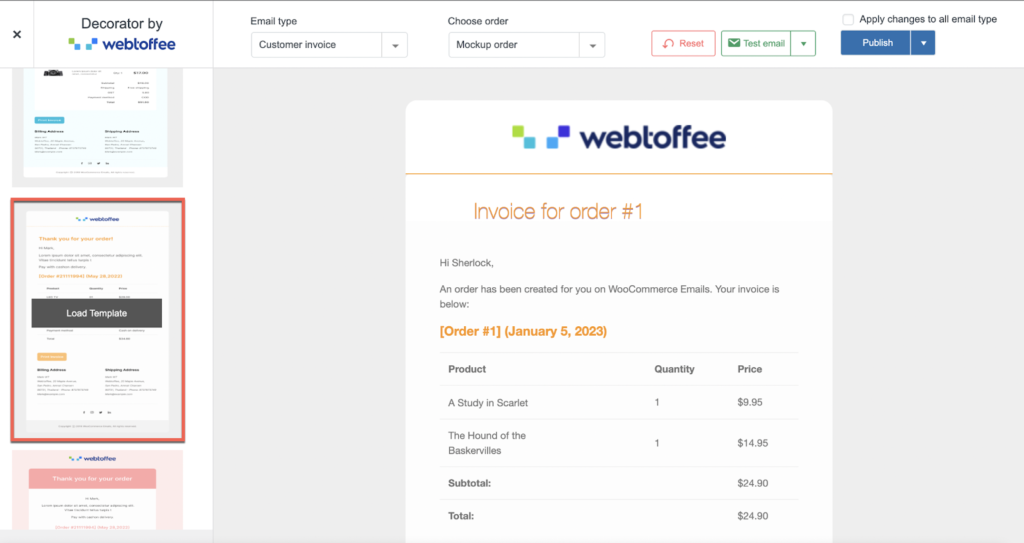
템플릿에 맞게 WooCommerce 이메일 콘텐츠를 사용자 지정하는 방법은 무엇입니까?
WooCommerce 이메일 템플릿 외에도 Decorator 플러그인을 사용하여 WooCommerce 이메일 콘텐츠를 변경할 수도 있습니다.
데코레이터의 이메일 텍스트 옵션을 사용하면 이메일 내용을 변경할 수 있습니다.
이메일 내용을 변경하려면,
- WooCommerce > 데코레이터 로 이동합니다.
- 텍스트를 변경하려는 이메일 유형 을 선택합니다.
- 왼쪽 메뉴 표시줄에서 이메일 텍스트 아이콘을 클릭합니다.
- 여기에는 몇 가지 텍스트 사용자 지정 옵션이 있습니다. 이메일 유형에 따라 옵션이 변경됩니다. 예를 들어 새 주문 이메일에는 제목 텍스트, 제목 텍스트, 부제 텍스트, 본문 텍스트 및 추가 콘텐츠를 추가할 수 있는 옵션이 있습니다.
- 텍스트 상자의 섹션에 제공된 단축 코드를 사용할 수 있습니다. 텍스트의 단축 코드는 사용자 및 주문 데이터를 기반으로 이메일에 필요한 콘텐츠를 동적으로 채웁니다. 예를 들어 이메일 본문에 단축 코드 {customer_username}을 추가하면 해당 이메일에 개별 사용자의 사용자 이름이 추가됩니다.
- 게시 를 클릭하여 변경 사항을 공개합니다.
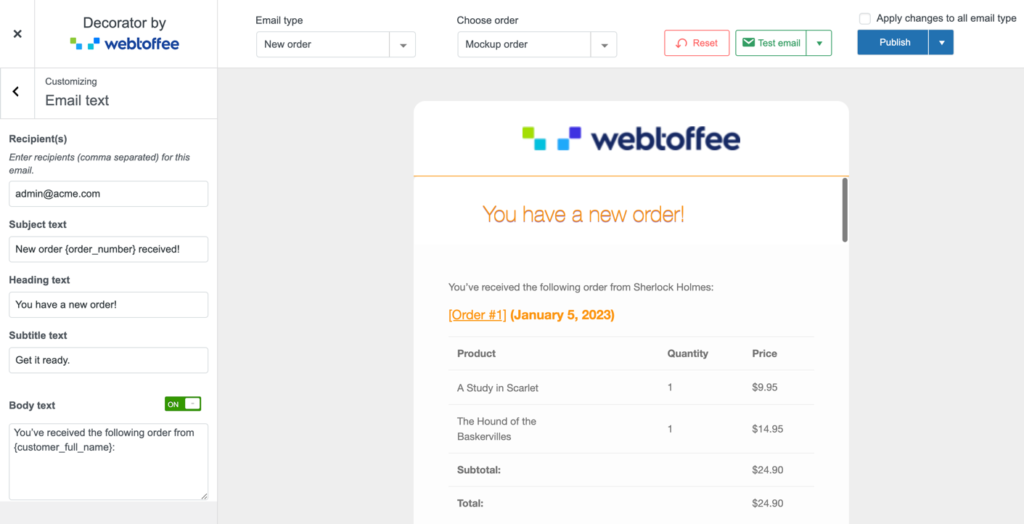
기타 가능한 디자인 사용자 정의
데코레이터 WooCommerce 사용자 정의 플러그인을 사용하여 다음을 포함하여 주문 항목의 개인화 스타일을 변경할 수도 있습니다.

- 데이터 컨테이너
- 헤더 스타일, 제목 이미지, 제목 및 자막
- 바닥글 스타일, 바닥글 이미지 및 바닥글의 소셜 링크
- 텍스트 스타일, 주문 항목, 주문 주소 및 버튼 스타일
기타 > 사용자 정의 스타일 에서 플러그인에 사용자 정의 CSS 코드를 추가하여 사용자 정의 코드로 플러그인을 수동으로 개인화할 수도 있습니다.
WooCommerce 거래 이메일에 브랜드 이름과 로고를 추가하여 이러한 주문 이메일을 브랜드화할 수도 있습니다.
업데이트된 이메일 템플릿의 게시를 예약하는 방법은 무엇입니까?
Decorator 플러그인을 사용하여 로드된 이메일 템플릿은 직접 게시하거나 나중에 게시하도록 예약할 수 있습니다.
일정 옵션을 사용하면 변경 사항을 업데이트해야 하는 날짜와 시간을 지정할 수 있습니다. 해당 시간 이후에 전송된 모든 이메일에는 구성한 변경 사항이 포함됩니다.
게시를 예약하려면 게시에 해당하는 드롭다운 아이콘을 누르고 예약 을 클릭합니다. 그러면 날짜와 시간을 입력하라는 팝업이 열립니다.
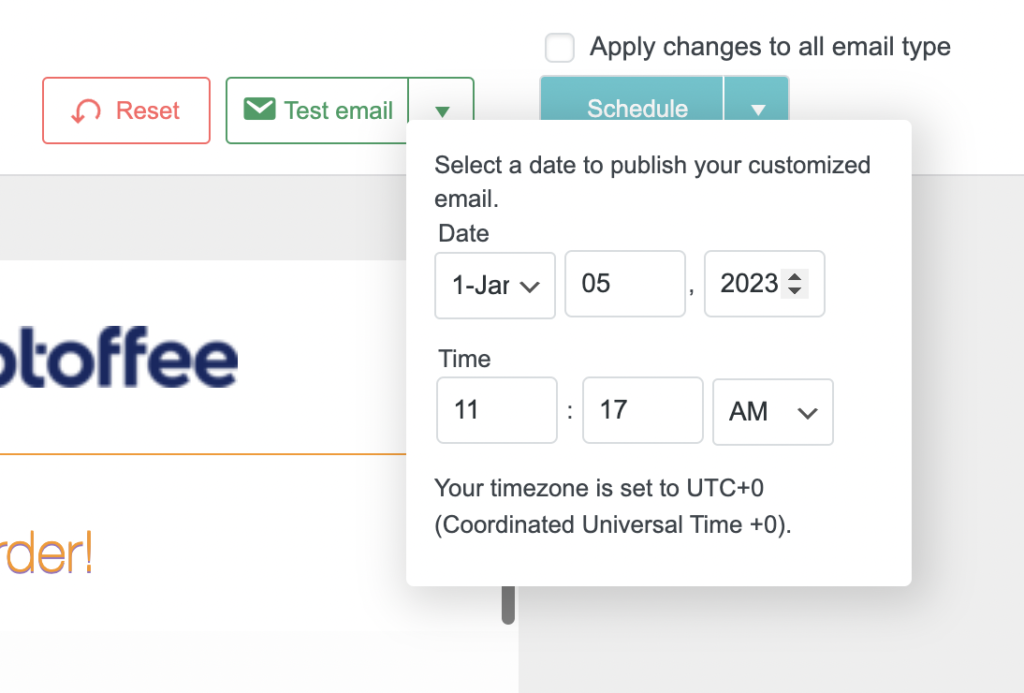
즉시 게시하거나 예약하는 것 외에도 변경 사항을 초안으로 저장할 수도 있습니다. 언제든지 돌아와 이 초안을 게시할 수 있습니다.
테스트 이메일은 어떻게 보내나요?
Decorator 플러그인의 다른 흥미로운 기능 중 하나는 테스트 이메일을 보내는 기능입니다. 테스트 이메일은 사용자 정의된 이메일이 메일 받은 편지함에 표시되는 방식을 이해하는 데 도움이 됩니다. 이렇게 하면 고객이 그러한 메일을 어떻게 인식하는지 이해하는 데 어느 정도 도움이 될 수 있습니다. 이 분석을 기반으로 제목 줄 편집 등과 같은 필요한 변경을 수행하여 가장 많이 수신된 이메일을 만들 수 있습니다.
이 WooCommerce 이메일 커스터마이저 플러그인을 사용하여 테스트 이메일을 여러 수신자에게 보낼 수 있습니다. 이렇게 하려면 테스트 이메일 옆에 있는 드롭다운을 클릭하고 수신자 이메일 주소를 입력합니다. 받는 사람이 여러 명인 경우 쉼표를 사용하여 ID를 구분하십시오. 그런 다음 테스트 이메일을 클릭하여 이메일을 보냅니다.
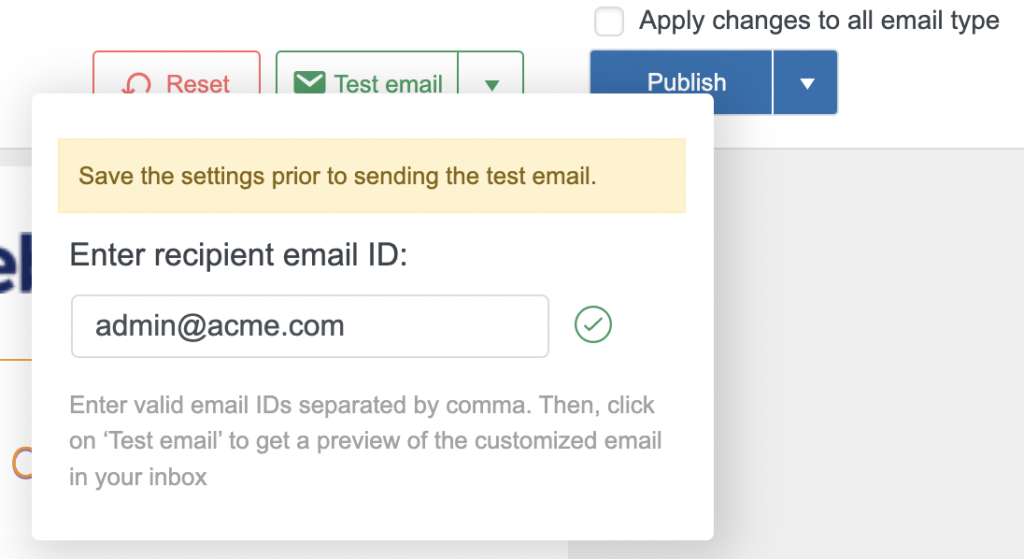
결론
WooCommerce 이메일 템플릿을 사용자 지정하는 것은 어렵거나 시간이 많이 걸리거나 비용이 많이 드는 프로세스가 아닙니다. 간단하고 설정하기 쉬우며 브랜드 이미지에 긍정적인 영향을 줄 수 있습니다. 따라서 WooCommerce 이메일 템플릿 사용자 지정의 잠재력을 최대한 활용하지 않는 것은 회사나 브랜드에 이상적인 입장이 아닐 수 있습니다.
WooCommerce 플러그인용 Decorator 이메일 템플릿 사용자 지정 프로그램을 사용하면 이메일을 사용자 지정하고, 이메일 템플릿을 변경하고, 게시를 예약하고, 무료로 테스트 이메일을 보낼 수도 있습니다.
클릭 몇 번으로 플러그인을 확인하고 WooCommerce 이메일 템플릿을 변경하세요.
이 기사를 즐겼기를 바랍니다. 유익한 내용이 되었습니까? 알려주세요. 시간 내주셔서 감사합니다!
관심이 있다면 데코레이터 플러그인의 사용 사례를 살펴보세요.
- 전체 기본 WooCommerce 이메일 세트 사용자 지정
- WooCommerce 주문 이메일 사용자 지정
